DOWNLOAD CENTER
다양한 기능을 제공하는 오피스 허브로 사무 환경을 업그레이드하세요.
간단한
언제 어디서나 고객의 PC와 연결하여 효율적으로 고객 서비스를 제공합니다.
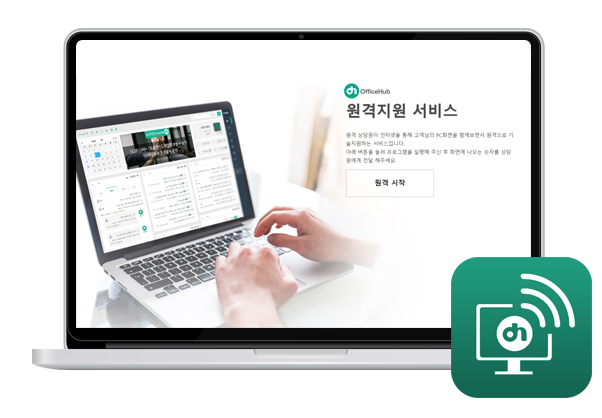
Hub-PC Remote
remote service원격 상담원이 인터넷을 통해 고객님의 PC화면을 함께보면서 원격으로 기술지원하는 서비스입니다. 복잡한 프로그램 설치 없이 편리하게 사용가능합니다.
- 유연한 원격 서비스 연동
- 원클릭 모니터 이동
- 실시간 채팅
- 파일전송
시스템
- 원격을 통한 고객 상황 파악, 손쉽게 고객 AS 요청 처리
- 현장 방문 없는 빠르고 편리한 해결로 비용 절감
- 고객 PC 뿐만 아니라 사내 PC도 손쉽게 제어
- 실시간 채팅으로 빠른 상담 가능
- 고객 응대의 신속성으로 더 많은 비지니스 기회 생성 가능
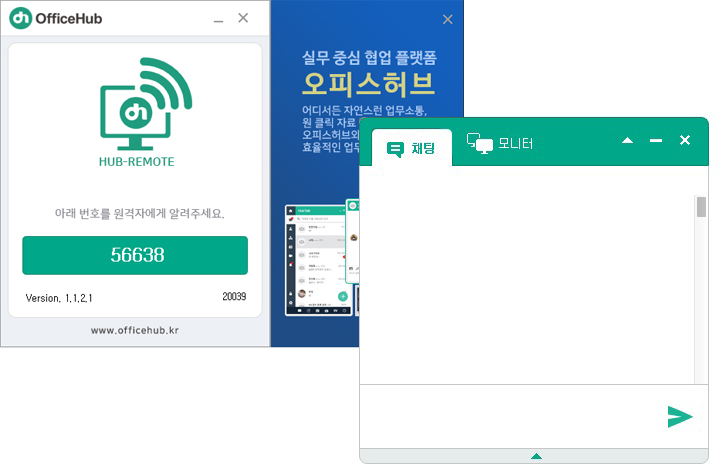
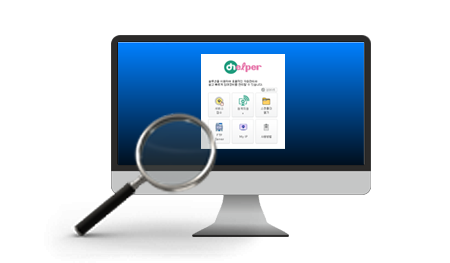
원격 신청 가이드
원격 신청 방법 및 요청 가이드- 070-7117-7979번호로 전화를 걸어 원격 신청을 합니다.
- 담당자가 순차적으로 고객님께 전화를 걸어 접속 안내 합니다.
- 원격접속 : www.4582.kr
고객
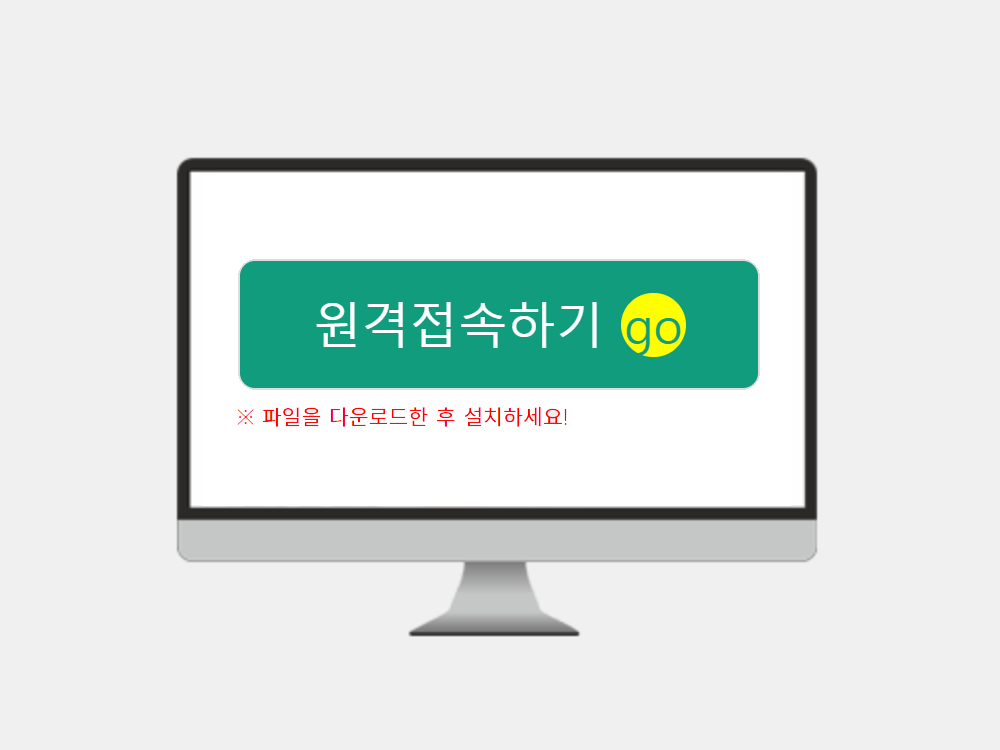
1 https://4582.kr/ 접속하여 다운로드를 받습니다.
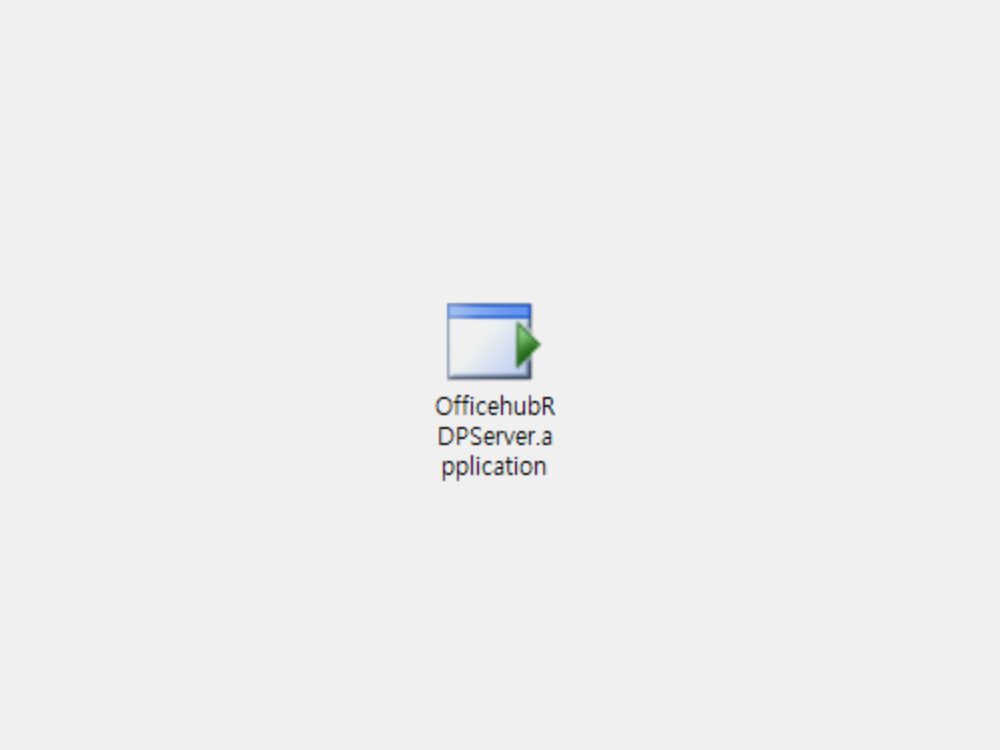
2 파일을 실행시킵니다.
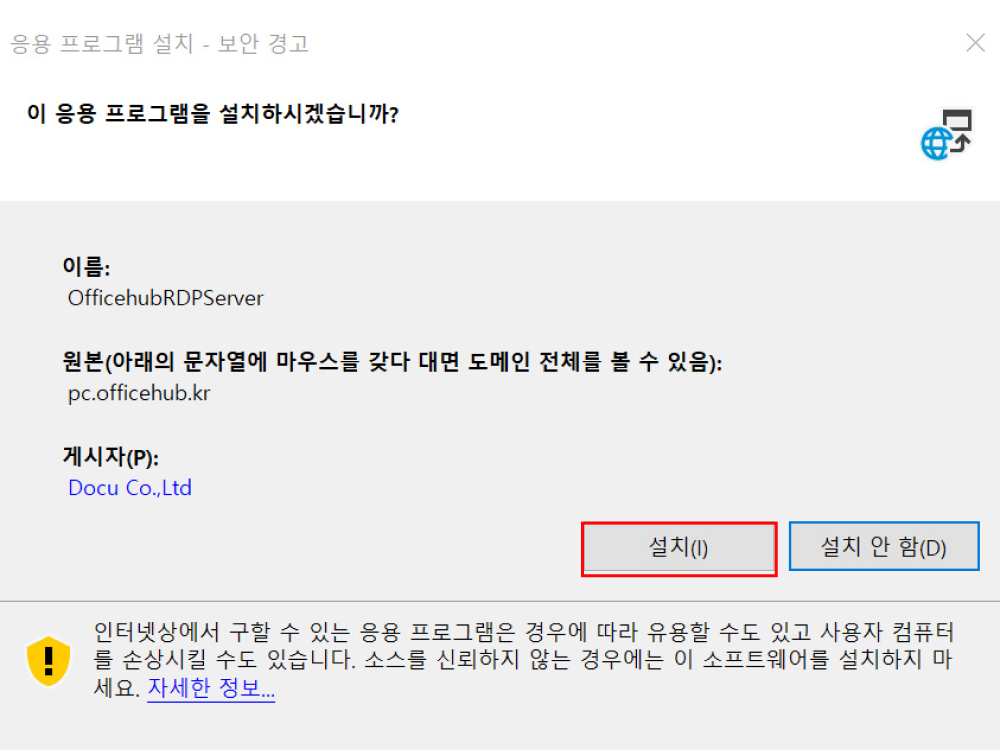
3 설치버튼을 클릭하여 설치해줍니다.
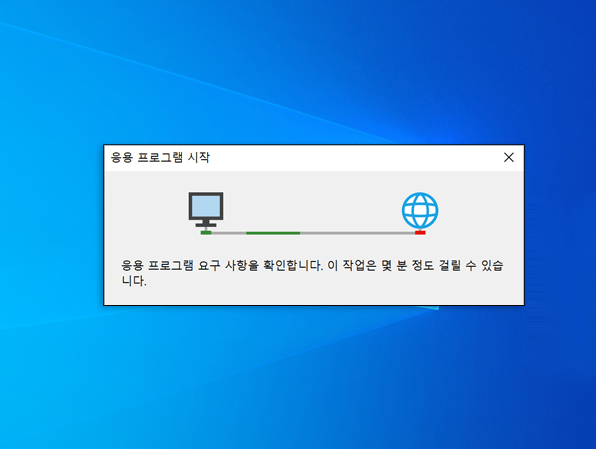
3 프로그램이 시작됩니다.
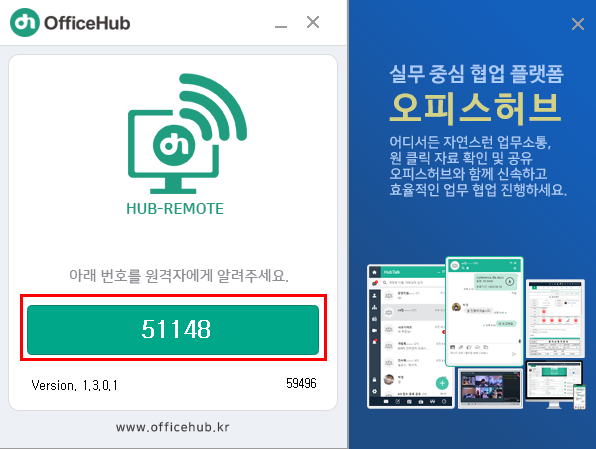
4 관리자에게 원격번호를 알려줍니다.

5 관리자가 원격을 시작하며, 채팅창을 열 수 있습니다.
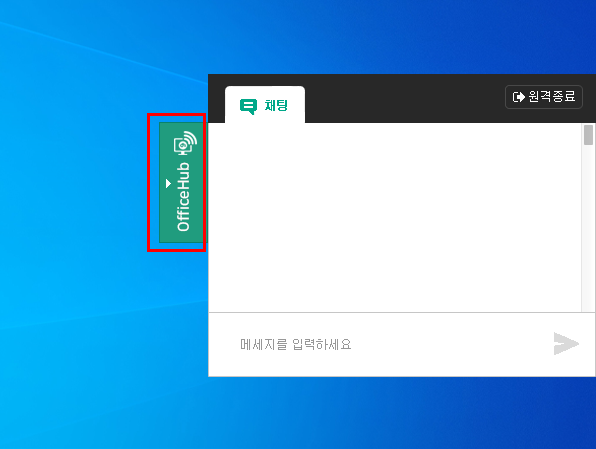
6 채팅창을 닫을 수 있습니다.
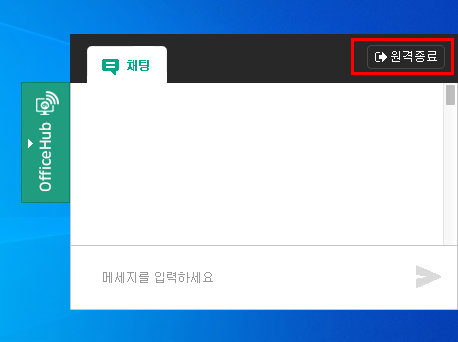
7 원격을 종료합니다.
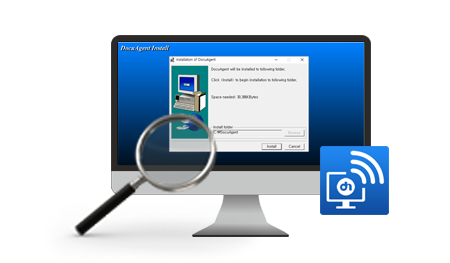
관리자 원격 신청 가이드
관리자 원격 신청 방법 및 요청 가이드- 관리자는 고객 고객님께 전화를 걸어 접속 안내 합니다.
- 관리자 원격접속 : https://pc.officehub.kr/client
- 고객 접속번호를 입력합니다.
- 부여받은 관리자 아이디 패스워드를 입력합니다.
원격 지원 접속방법
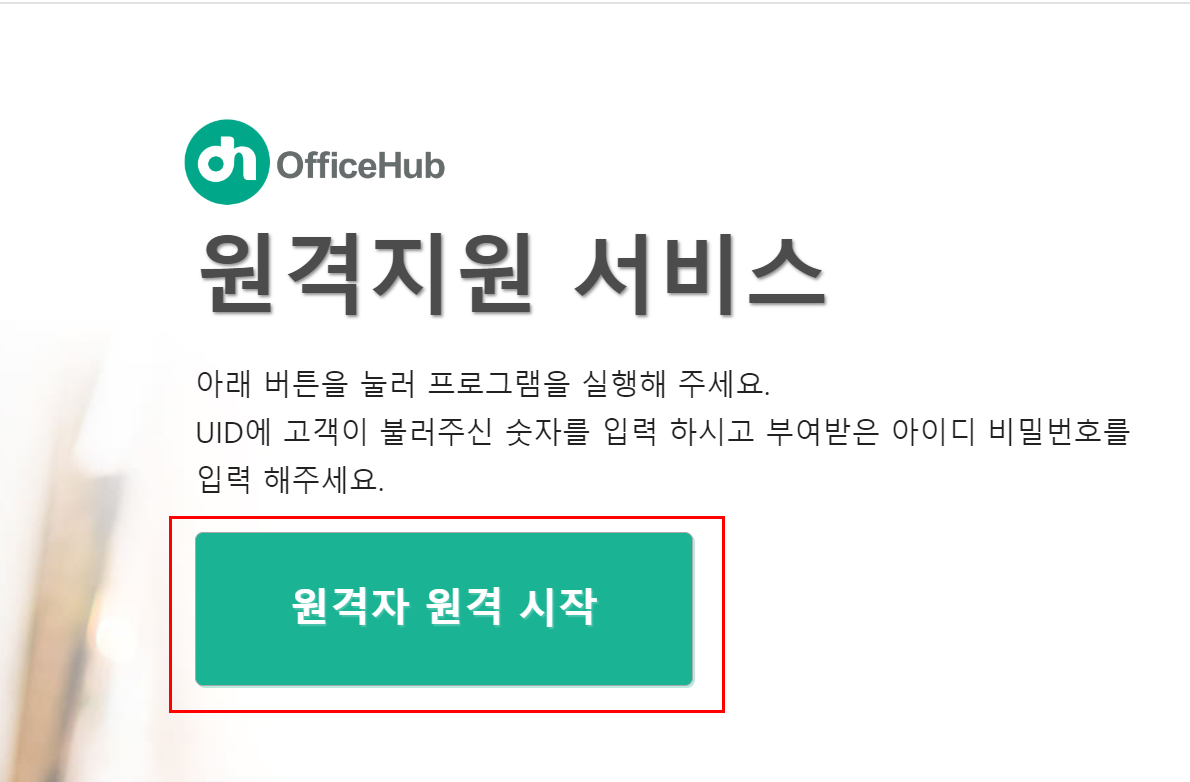
1 https://pc.officehub.kr/client 접속합니다. 프로그램을 다운 받습니다.
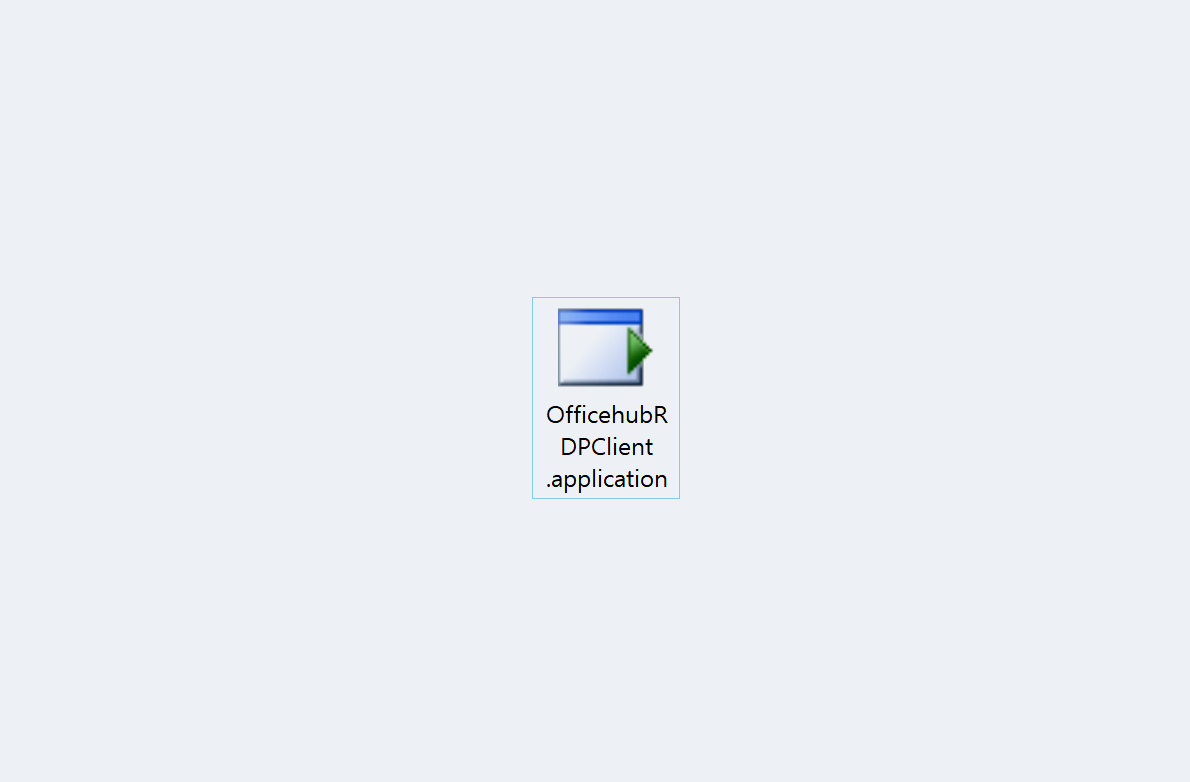
2 클릭하여 프로그램을 실행합니다.
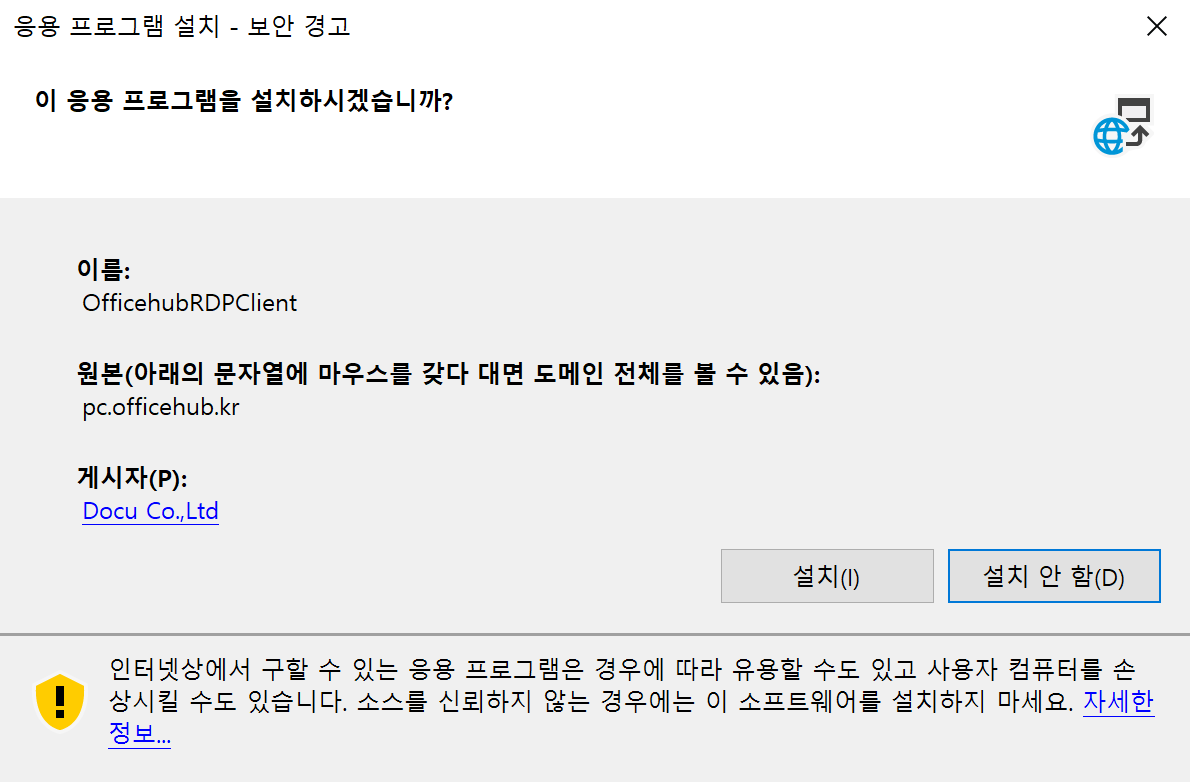
3 설치버튼을 클릭합니다.
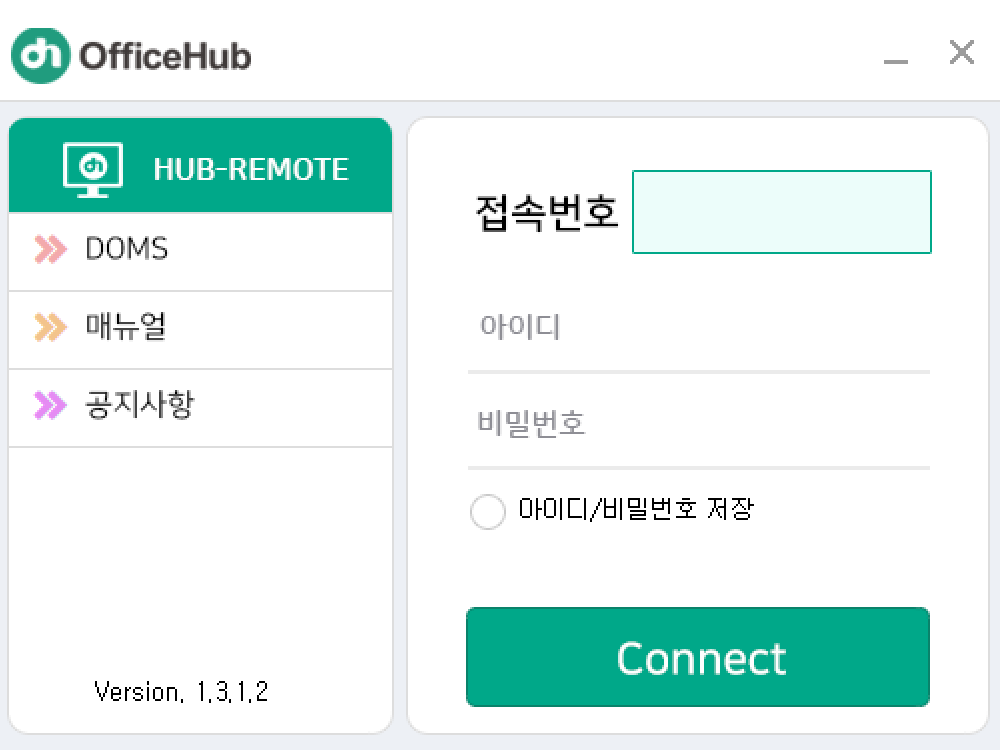
4
UID, 관리자 아이디 패스워드를 입력합니다.
*관리자는 고객이 불러주신 숫자를 입력하고,
부여받은 아이디, 비밀번호를 입력합니다.
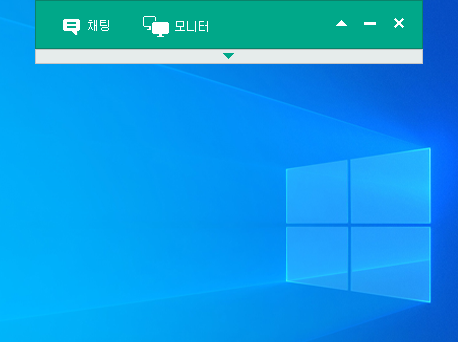
5 고객PC로 접속합니다.
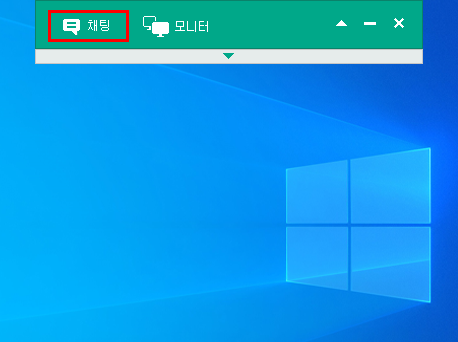
6 원격 중에 고객과 채팅을 할 수 있습니다.

7 고객 다중 모니터 사용시 모니터 화면을 이동합니다.